غیرفعال کردن آپدیت ویندوز 10 و 11+معرفی ابزار و روش های دستی
مقدمه
نقش آپدیتها در عملکرد و امنیت ویندوز
در سالهای اخیر، غیر فعال کردن آپدیت ویندوز به یکی از دغدغههای رایج کاربران سیستمعامل ویندوز تبدیل شده است. با وجود اینکه بهروزرسانیهای ویندوز نقش مهمی در افزایش امنیت، بهبود عملکرد و افزودن قابلیتهای جدید دارند، بسیاری از کاربران ترجیح میدهند این بهروزرسانیها را کنترل یا حتی بهطور کامل متوقف کنند. دلیل این تصمیم میتواند مصرف زیاد اینترنت، ایجاد ناسازگاری نرمافزاری، یا افت عملکرد سیستم پس از آپدیت باشد.
سیستمعامل ویندوز بهطور مداوم توسط مایکروسافت بهروزرسانی میشود. این آپدیتها معمولاً شامل وصلههای امنیتی، رفع باگها و بهینهسازیهای سیستمی هستند. با اینکه هدف این بهروزرسانیها افزایش کارایی و امنیت سیستم است، اما در برخی موارد میتوانند باعث بروز مشکلات ناخواسته شوند. از همین رو، بسیاری از کاربران به دنبال روشهایی برای غیر فعال کردن آپدیت ویندوز بهصورت موقت یا دائمی هستند.
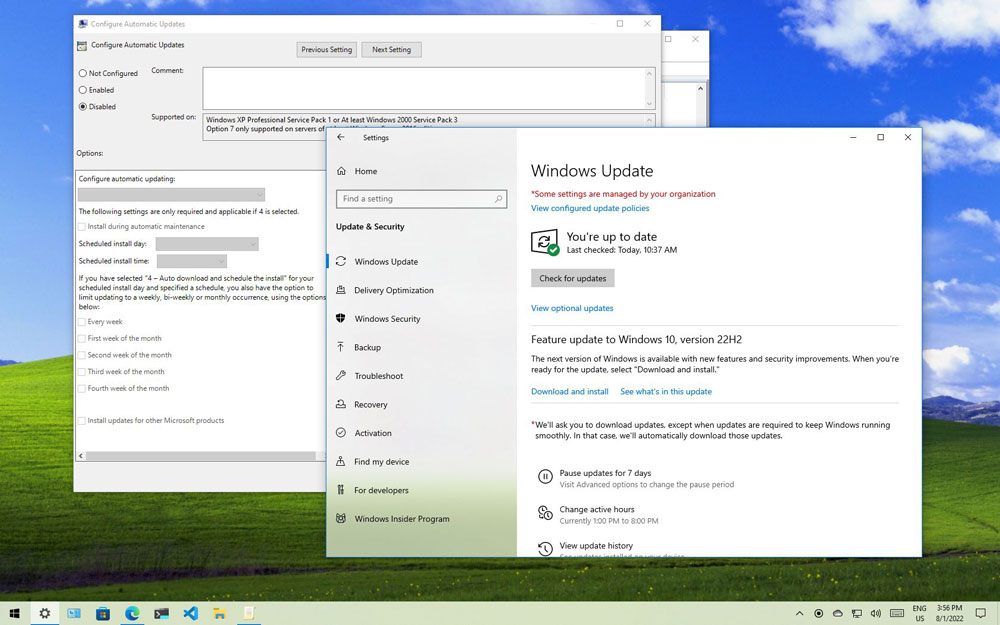
دلایل رایج برای غیرفعالسازی آپدیتهای ویندوز
با اینکه بهروزرسانیها برای بسیاری از کاربران مفید و ضروری هستند، برخی از کاربران بنا به نیازهای خاص یا شرایط سیستمی خود، تصمیم میگیرند آپدیتهای ویندوز را غیرفعال کنند. در ادامه به برخی از دلایل رایج این تصمیم اشاره میکنیم:
- مصرف بالای اینترنت: بسیاری از کاربران، بهویژه در مناطقی با اینترنت محدود یا گرانقیمت، نمیخواهند پهنای باندشان صرف دانلود آپدیتهای سنگین شود.
- کند شدن سیستم پس از آپدیت: برخی از کاربران گزارش دادهاند که بعد از نصب بهروزرسانیهای خاص، عملکرد سیستم آنها افت کرده یا با خطا مواجه شدهاند.
- عدم سازگاری نرمافزارها یا درایورها با آپدیتهای جدید: گاهی اوقات نسخههای جدید ویندوز با برخی از نرمافزارها یا سختافزارهای قدیمی سازگاری ندارند.
- نیاز به ثبات برای کارهای خاص: افرادی که از ویندوز برای کارهای حساس مانند کنترل صنعتی، مدیریت سرورها یا سیستمهای مالی استفاده میکنند، معمولاً ترجیح میدهند از تغییرات ناگهانی خودداری کنند.
- زمانبر بودن نصب و ریستارت سیستم: در برخی موارد، کاربران از قطع شدن ناگهانی روند کارشان به دلیل نصب خودکار آپدیت و ریاستارت سیستم شکایت دارند.
با توجه به این دلایل، غیر فعال کردن آپدیت ویندوز برای برخی افراد امری ضروری بهنظر میرسد. اما آیا این کار بدون ریسک است؟ چگونه میتوان آن را بهشکل اصولی و قابل بازگشت انجام داد؟ در ادامه مقاله، بهصورت کامل به این سؤالات پاسخ خواهیم داد.
مزایا و معایب غیر فعال کردن آپدیت ویندوز
غیر فعال کردن آپدیت ویندوز تصمیمی است که بسیاری از کاربران به دلایل مختلف اتخاذ میکنند. هرچند این کار میتواند در برخی شرایط مفید واقع شود، اما بدون آگاهی از پیامدهای آن ممکن است مشکلاتی برای سیستم ایجاد شود. در این بخش به بررسی دقیق مزایا و معایب غیر فعال کردن آپدیت ویندوز میپردازیم.
✅ مزایای غیر فعال کردن آپدیت ویندوز
- کاهش مصرف اینترنت و منابع سیستم
آپدیتهای ویندوز گاهی حجمی بالا دارند و در پسزمینه دانلود میشوند. این مسئله میتواند برای کاربرانی که از اینترنت محدود یا موبایل دیتا استفاده میکنند مشکلساز باشد. با غیر فعال کردن آپدیت ویندوز، میتوان از مصرف بیرویهی اینترنت جلوگیری کرد. - افزایش پایداری و جلوگیری از بروز خطاهای ناگهانی
برخی از آپدیتها باعث ناسازگاری با نرمافزارهای نصبشده یا سختافزارهای خاص میشوند. این امر میتواند به کرش کردن سیستم یا از کار افتادن برخی برنامهها منجر شود. کاربران حرفهای که به پایداری سیستم خود نیاز دارند، اغلب ترجیح میدهند کنترل بیشتری بر آپدیتها داشته باشند. - جلوگیری از ریاستارت ناخواسته سیستم
ویندوز بهطور پیشفرض پس از نصب بهروزرسانیها، سیستم را ریاستارت میکند. این موضوع میتواند باعث از دست رفتن اطلاعات ذخیرهنشده یا قطع شدن روند کاری شود. با غیرفعالسازی آپدیتها، میتوان از چنین وقایعی جلوگیری کرد. - مدیریت دستی بر بهروزرسانیها و بهبود عملکرد کلی
برخی کاربران ترجیح میدهند خودشان تصمیم بگیرند که چه زمانی و چه آپدیتی نصب شود. غیر فعال کردن آپدیت ویندوز این امکان را فراهم میکند که فرآیند آپدیت بهصورت دستی و تحت کنترل کامل کاربر انجام شود. همچنین در برخی موارد، این کار میتواند به افزایش سرعت لپ تاپ و حتی کاهش مشکلاتی مانند دلایل داغ شدن لپ تاپ نیز کمک کند، بهویژه در سیستمهایی با منابع محدود یا تهویهی ضعیف.
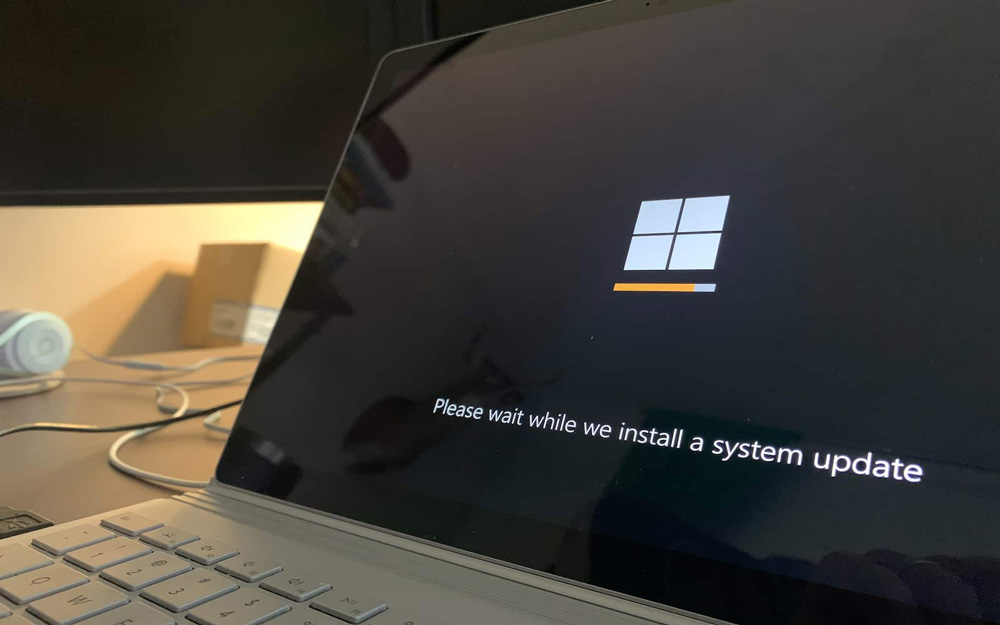
❌ معایب و ریسکهای غیر فعال کردن آپدیت ویندوز
- کاهش امنیت سیستم
یکی از مهمترین معایب غیر فعال کردن آپدیت ویندوز، از دست دادن وصلههای امنیتی است. این وصلهها برای مقابله با آسیبپذیریهای تازه کشفشده طراحی شدهاند. اگر سیستم بهروز نباشد، در برابر حملات سایبری مانند باجافزار، ویروسها و تروجانها آسیبپذیر خواهد بود. - عدم دسترسی به قابلیتهای جدید و بهینهسازیها
بسیاری از آپدیتها، قابلیتهای جدیدی به ویندوز اضافه میکنند یا مشکلات نسخههای قبلی را برطرف میسازند. با غیرفعال کردن آپدیتها، کاربر از این بهینهسازیها بیبهره خواهد ماند. - ناسازگاری با نرمافزارهای جدید
برخی نرمافزارهای بهروز به نسخههای خاصی از ویندوز نیاز دارند. اگر ویندوز مدت طولانی بهروزرسانی نشود، ممکن است با نرمافزارهای جدید ناسازگار شود یا اصلاً اجرا نشود. - ایجاد مشکلات در اتصال به سرورها یا شبکههای کاری
در محیطهای شرکتی یا کاری، غیرفعال بودن آپدیتها میتواند باعث شود سیستمها با شبکه، پرینترها، یا فایلسرورها ناسازگار شوند. همچنین ممکن است پشتیبانی فنی از سیستمهای آپدیتنشده محدود یا قطع شود.
در نتیجه، قبل از اقدام به غیر فعال کردن آپدیت ویندوز باید مزایا و معایب آن را بهدقت بررسی کرد و بسته به نیاز، وضعیت امنیتی، و نوع استفاده از سیستم تصمیمگیری کرد. در بخشهای بعدی این مقاله، روشهای امن و برگشتپذیر برای غیرفعالسازی آپدیتها در ویندوز 10 و 11 را بررسی خواهیم کرد.
روشهای غیرفعالسازی آپدیت در ویندوز 10 و 11
در این بخش به روشهایی کاملاً عملی و قابل بازگشت برای غیر فعال کردن آپدیت ویندوز در نسخههای محبوب 10 و 11 میپردازیم. این روشها نیازی به نرمافزار جانبی ندارند و فقط با استفاده از ابزارها و تنظیمات داخلی ویندوز انجام میشوند. همچنین در بسیاری از آنها از قابلیتهای مدیریتی پیشفرض ویندوز مثل Group Policy، Registry Editor یا سرویسهای سیستم استفاده میشود. آشنایی با دستورات RUN در ویندوز نیز در اجرای سریعتر برخی از این روشها میتواند بسیار مفید باشد.
🔹 غیرفعال کردن آپدیت در ویندوز 10
1. از طریق Service Manager
- کلیدهای
Win + Rرا فشار دهید تا پنجره Run باز شود. - عبارت
services.mscرا وارد کرده و Enter بزنید. - در پنجره Services، گزینه Windows Update را پیدا کرده و روی آن دوبار کلیک کنید.
- در بخش “Startup Type” گزینهی Disabled را انتخاب کنید.
- روی “Stop” کلیک کرده و سپس OK را بزنید.
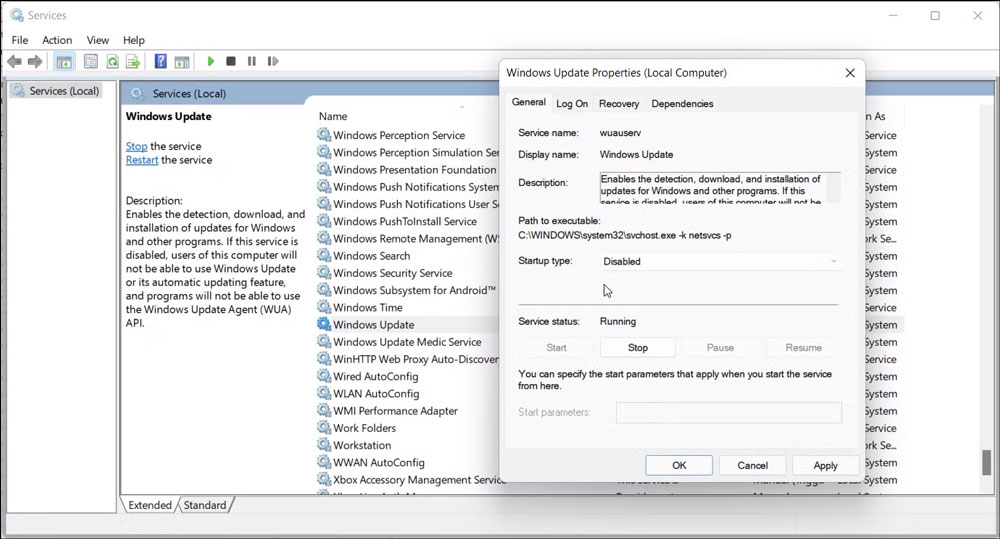
با این روش، سرویس بهروزرسانی ویندوز بهطور کامل متوقف میشود. البته مایکروسافت ممکن است در آپدیتهای آینده این روش را مجدد فعال کند، بنابراین بهتر است آن را هرچند وقت یکبار بررسی کنید.
2. استفاده از Group Policy (فقط در نسخههای Pro و Enterprise)
- در Run بنویسید:
gpedit.msc - به مسیر زیر بروید:
Computer Configuration > Administrative Templates > Windows Components > Windows Update - روی گزینهی Configure Automatic Updates دابلکلیک کنید.
- گزینهی Disabled را انتخاب کرده و OK را بزنید.
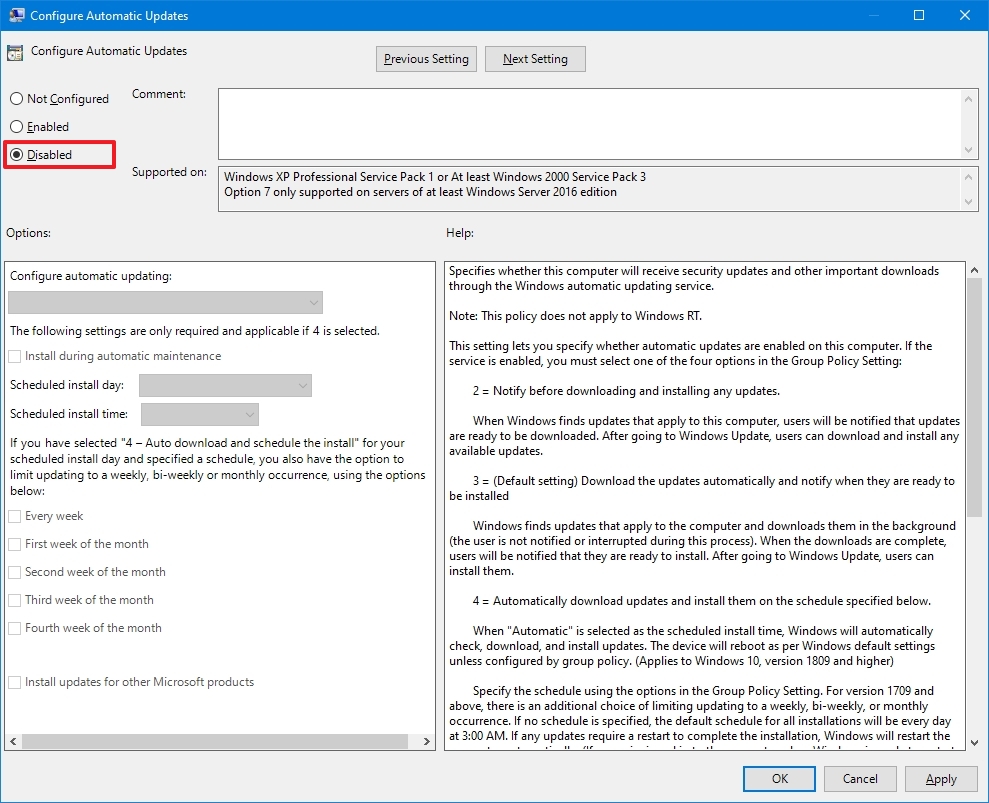
🔹 غیرفعال کردن آپدیت در ویندوز 11
بعد از نصب ویندوز 11 هم میتوانید برای غیر فعال کردن آپدیت از روشهای مشابه با ویندوز 10 استفاده کنید، اما رابط کاربری کمی متفاوت است.
1. از طریق تنظیمات ویندوز
- وارد Settings شوید (
Win + I) - به مسیر:
Windows Update > Advanced Options > Pause Updatesبروید. - از اینجا میتوانید آپدیتها را تا ۵ هفته متوقف کنید.
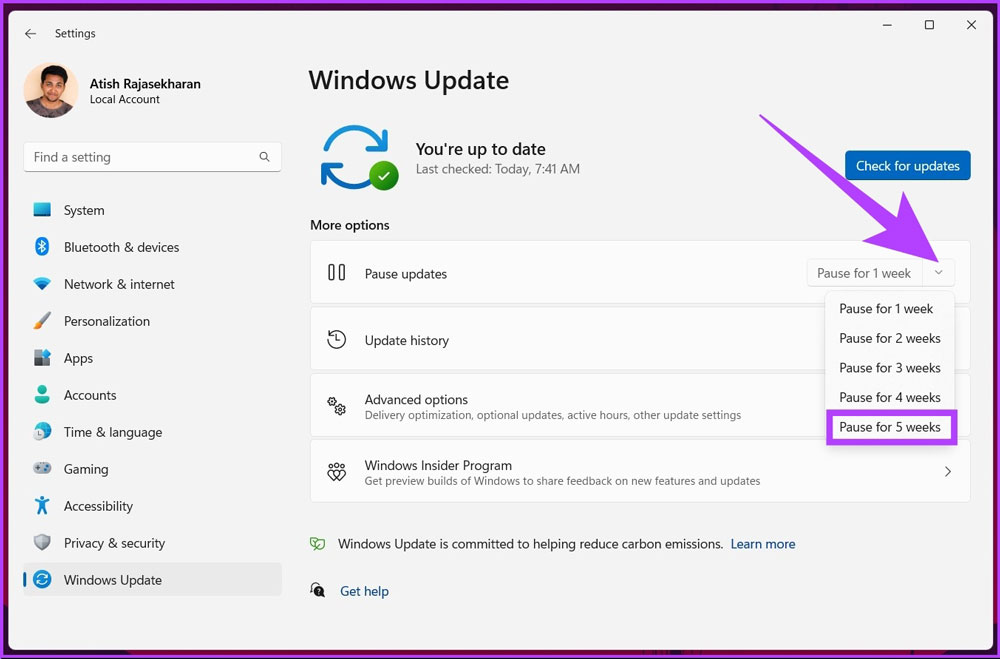
2. استفاده از Registry Editor
⚠️ این روش نیاز به دقت دارد. قبل از اعمال تغییرات از رجیستری بکآپ بگیرید.
- Run را باز کرده و
regeditرا وارد کنید. - به مسیر زیر بروید:
HKEY_LOCAL_MACHINE\SOFTWARE\Policies\Microsoft\Windows\WindowsUpdate\AU - اگر پوشه AU وجود نداشت، خودتان آن را بسازید.
- یک مقدار DWORD جدید با نام NoAutoUpdate ایجاد کرده و مقدار آن را روی
1بگذارید.
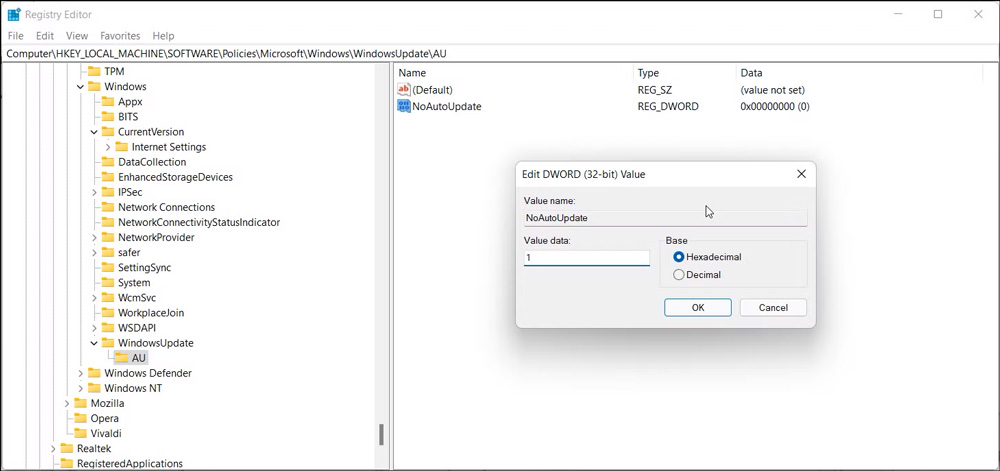
3. با استفاده از Task Scheduler
- در Run بنویسید:
taskschd.msc - به مسیر
Task Scheduler Library > Microsoft > Windows > WindowsUpdateبروید. - تمام تسکهای مرتبط با Windows Update را غیرفعال کنید.
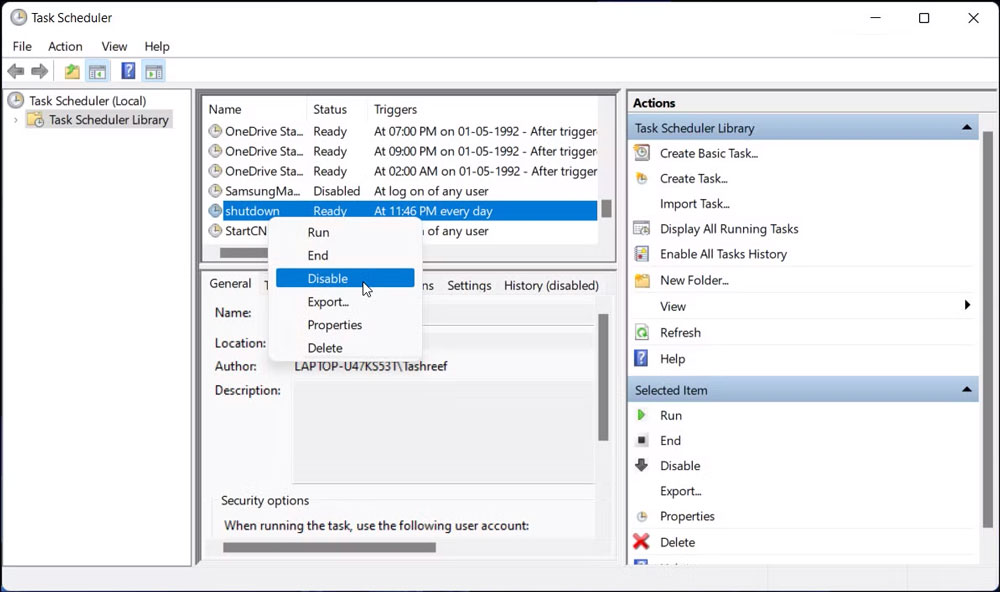
نرمافزارهای غیرفعالسازی آپدیت ویندوز
اگر با روشهای دستی مثل رجیستری، Group Policy یا سرویسها راحت نیستید، استفاده از نرمافزارهای مخصوص میتونه راهحل سریعتری برای غیر فعال کردن آپدیت ویندوز باشه. در ادامه با سه ابزار محبوب در این زمینه آشنا میشویم.
🔹 StopUpdates10
StopUpdates10 یکی از ابزارهای ساده و سبک برای متوقفسازی کامل آپدیتهای ویندوز است.
🔗 دانلود از وبسایت رسمی Greatis
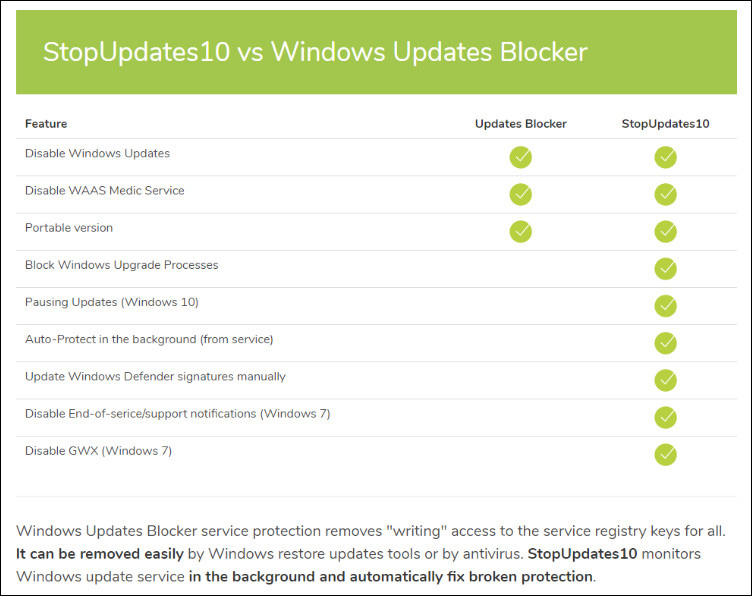
✔ ویژگیها:
- رابط کاربری بسیار ساده
- امکان غیرفعال کردن کامل Windows Update فقط با یک کلیک
- قابلیت بازگردانی تغییرات تنها با یک دکمه
🧩 نحوه استفاده:
- نرمافزار را از سایت رسمی آن دانلود و نصب کنید.
- برنامه را اجرا کرده و روی گزینه Stop Windows Updates! کلیک کنید.
- در صورت نیاز، با استفاده از دکمه Restore Windows Updates به حالت قبلی بازگردید.
🔹 Windows Update Blocker
Windows Update Blocker نیز یکی از ابزارهای محبوب برای غیرفعال کردن کامل سرویس آپدیت است، بدون نیاز به دستکاری دستی سرویسها یا رجیستری.
🔗 دانلود از وبسایت رسمی Sordum
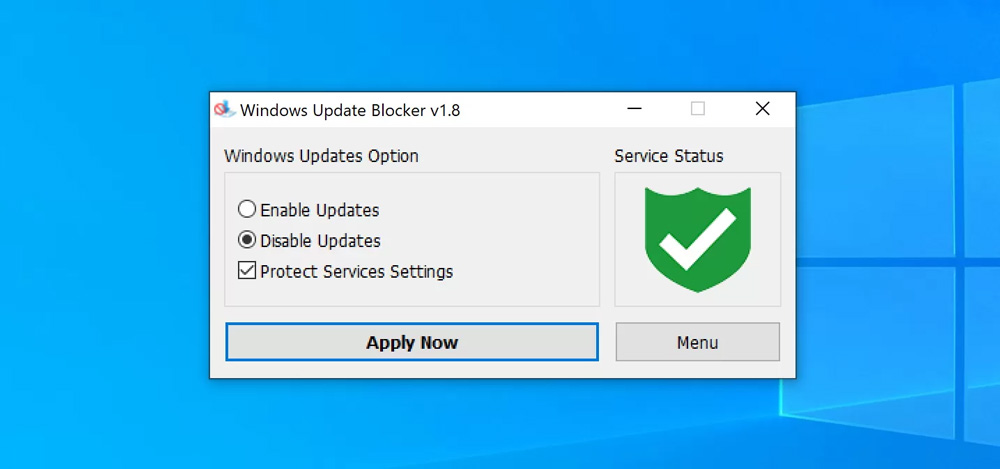
✔ ویژگیها:
- پورتابل (نیاز به نصب ندارد)
- بسیار سبک و قابل اجرا در ویندوز 7 تا 11
- ارائه حالت محافظت برای جلوگیری از بازگشت تنظیمات
🧩 نحوه استفاده:
- فایل اجرایی برنامه را باز کنید.
- گزینه Disable Updates را انتخاب کرده و Apply Now را بزنید.
- برای فعالسازی مجدد، کافی است گزینه Enable Updates را انتخاب کنید.
🔹 O&O ShutUp10
O&O ShutUp10 نرمافزاری قدرتمندتر و پیشرفتهتر از دو مورد قبلی است. علاوه بر غیرفعالسازی آپدیتها، به شما این امکان را میدهد که دهها قابلیت پنهان ویندوز (مربوط به حریم خصوصی، تلمتری و آپدیتها) را کنترل کنید.
🔗 دانلود از وبسایت رسمی O&O Software
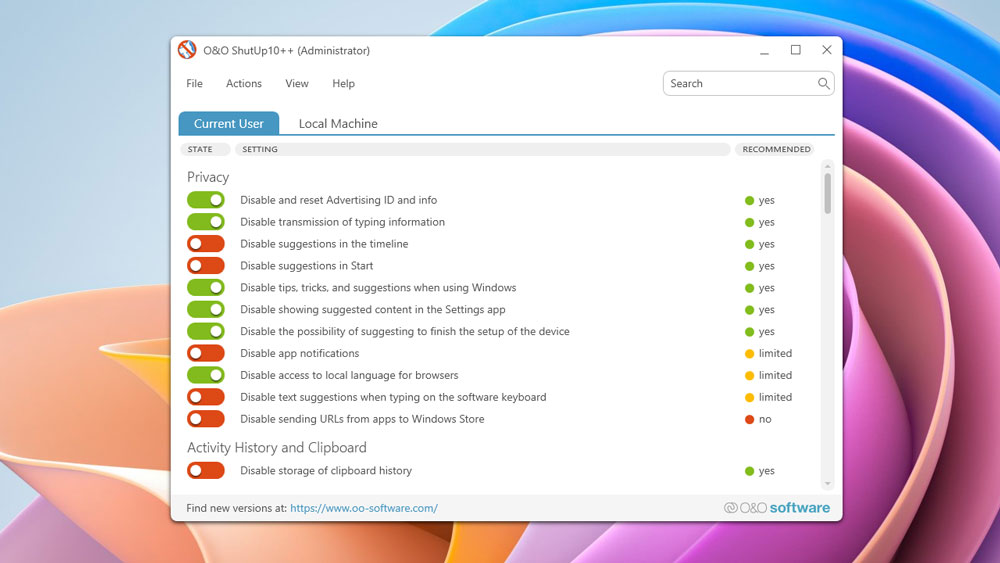
✔ ویژگیها:
- کنترل دقیق روی تنظیمات امنیتی و حریم خصوصی
- امکان ساخت پروفایل اختصاصی
- ارائه پیشنهادهای ایمن، توصیهشده و خطرناک (بر اساس رنگ)
🧩 نحوه استفاده:
- نرمافزار را نصب و اجرا کنید.
- از لیست تنظیمات، گزینههای مرتبط با Windows Update را پیدا کرده و آنها را غیرفعال کنید.
- تغییرات اعمالشده قابل بازگردانی هستند.
📌 مزایا و معایب استفاده از ابزارهای شخص ثالث
✅ مزایا:
- استفاده آسان برای کاربران غیرحرفهای
- عدم نیاز به تغییرات عمیق در سیستم
- امکان بازگردانی تنظیمات بهراحتی
❌ معایب:
- ممکن است برخی آنتیویروسها آنها را بهعنوان برنامههای مشکوک شناسایی کنند
- در برخی موارد بعد از آپدیت کلی ویندوز، عملکرد آنها مختل میشود
- ریسک استفاده از نسخههای غیراصلی یا دانلود از منابع نامطمئن
در استفاده از این نرمافزارها همیشه پیشنهاد میشود آنها را از وبسایت رسمی دانلود کنید و قبل از اعمال هر تغییری، از سیستم یا رجیستری خود بکآپ بگیرید.
نکات مهم قبل از انجام غیر فعال کردن آپدیت ویندوز
قبل از اینکه اقدام به غیر فعال کردن آپدیت ویندوز کنید، چه از طریق تنظیمات داخلی سیستم باشد، چه با استفاده از نرمافزارهای شخص ثالث، رعایت چند نکته ضروری است. این موارد نهتنها به جلوگیری از بروز مشکل کمک میکنند، بلکه در صورت نیاز امکان بازگشت به تنظیمات قبلی را هم فراهم میسازند.
🔹 1. تهیه نسخه پشتیبان از سیستم
پیش از هرگونه تغییر در تنظیمات حیاتی ویندوز (مثل رجیستری یا سرویسها)، اکیداً توصیه میشود که یک بکآپ کامل از سیستم تهیه کنید. این کار به شما این امکان را میدهد که در صورت بروز هرگونه مشکل، سیستم را به حالت قبلی بازگردانید. استفاده از قابلیتهایی مانند System Restore یا ابزارهایی مثل Macrium Reflect میتواند در این زمینه مفید باشد.
🔹 2. استفاده از حساب Administrator قبل از غیر فعال کردن آپدیت ویندوز
بسیاری از تغییرات سیستمی فقط از طریق حساب کاربری Administrator امکانپذیر است. اطمینان حاصل کنید که با حساب ادمین وارد ویندوز شدهاید. در غیر این صورت، ممکن است برخی از تنظیمات یا دستورات اجرا نشوند یا با خطای دسترسی مواجه شوید.
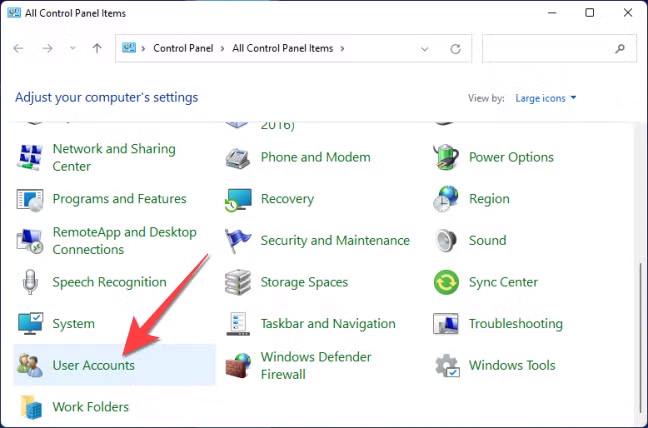
🔹 3. بررسی نسخه ویندوز (Home، Pro، Enterprise)
برخی از روشها بهویژه استفاده از Group Policy Editor، تنها در نسخههای Pro و Enterprise در دسترس هستند و در نسخه Home فعال نیستند. قبل از اجرای روشهای ارائهشده، حتماً از نسخه ویندوز خود اطلاع دقیق داشته باشید. برای این کار میتوانید دستور winver را در پنجره Run وارد کرده و نسخه دقیق سیستم عامل خود را مشاهده کنید.
جمعبندی نهایی
با توجه به گستردگی و گاه مزاحمتهای بهروزرسانیهای خودکار در ویندوز، بسیاری از کاربران ترجیح میدهند غیر فعال کردن آپدیت ویندوز را در اولویت قرار دهند. همانطور که در این مقاله بررسی کردیم، این کار از طریق روشهای مختلفی مثل تغییر تنظیمات سیستم، ویرایش رجیستری، استفاده از Group Policy یا نرمافزارهای تخصصی امکانپذیر است.
📌 تصمیمگیری هوشمندانه بر اساس نیاز
اگر کاربر حرفهای هستید و با محیطهای سیستمی مثل Group Policy یا Registry آشنایی دارید، روشهای دستی دقت و انعطاف بیشتری به شما میدهند. اما اگر دنبال راهحل سادهتری هستید، استفاده از نرمافزارهایی مانند StopUpdates10 یا Windows Update Blocker گزینههای خوبی برای شما هستند.
✅ پیشنهاد برای کاربران عادی و حرفهای
در هر صورت، توصیه میکنیم پیش از هر تغییری از تنظیمات فعلی ویندوز خود بکآپ بگیرید و روشهای پیشنهادی را با دقت اجرا کنید. همچنین اگر قصد دارید سیستم خود را مجدد نصب کنید یا از لپ تاپ جدیدی استفاده کنید، پیشنهاد میکنیم سری به فروشگاه استوک ایران بزنید؛ جایی که میتوانید انواع لپ تاپ و تجهیزات کارکرده با کیفیت بالا را تهیه کنید.
پرسشهای متداول (FAQ)
❓ آیا غیرفعال کردن آپدیت ویندوز امنیت سیستم را کاهش میدهد؟
بله، غیرفعال کردن کامل آپدیت ویندوز میتواند باعث از دست دادن آپدیتهای امنیتی مهم شود. به همین دلیل توصیه میشود در صورت غیرفعالسازی، خودتان بهصورت دستی سیستم را بهروزرسانی کنید یا فقط آپدیتهای خودکار را متوقف کنید.
❓ کدام روش برای غیرفعال کردن آپدیت ویندوز سادهتر است؟
برای کاربران عادی، استفاده از نرمافزارهایی مانند StopUpdates10 یا Windows Update Blocker سادهترین روش است. این ابزارها بدون نیاز به دانش فنی خاص، تنها با یک کلیک آپدیتها را متوقف میکنند.
❓ آیا روشها برای ویندوز 10 و ویندوز 11 تفاوت دارند؟
خیر، اغلب روشها (مثل رجیستری، سرویسها یا نرمافزارهای شخص ثالث) در ویندوز 10 و 11 بهصورت مشابه کار میکنند. تنها در بعضی نسخهها مثل Windows 11 Home ممکن است محدودیتهایی وجود داشته باشد.
❓ چطور بفهمم که آپدیت ویندوز واقعاً غیرفعال شده؟
پس از انجام تنظیمات، میتوانید وارد بخش Settings > Windows Update شوید و وضعیت را بررسی کنید. اگر پیامهایی مثل “Updates are paused” یا “Your organization manages updates” را مشاهده کردید، یعنی فرآیند غیرفعالسازی موفق بوده است.
❓ در صورت نیاز، چگونه دوباره آپدیت را فعال کنم؟
در تمام روشها (چه دستی، چه نرمافزار)، گزینهای برای بازگردانی به حالت قبل وجود دارد. مثلاً در نرمافزار StopUpdates10 با کلیک روی Restore Updates سیستم به حالت قبل بازمیگردد.







